Win11防火墙高级设置点不了怎么办?Win11防火墙高级设置启用教程
有Win11用户发现自己的防火墙高级选项设置点不了,这是怎么回事?造成这种情况可能是因为系统之中没有添加相对应的控制单元也有可能是因为没有正常开启该功能。那下面我们就来看看具体的解决办法。
方法一:
1、首先我们点击开启开始菜单,在搜索框搜索并打开“控制面板”。

2、然后我们选择开启“Windows defender防火墙”。

3、进入后,在左边栏就可以选中“高级设置”了。

方法二:
1、如果上面方法也打不开,我们可以通过鼠标右键“开始菜单”,打开“运行”。

2、在其中输入指令“mmc”回车确定后打开。

3、打开后,我们选中左上角的“文件”,选择“添加/删除管理单元”。

4、接着选择“高级安全Windows defender”,点击“添加”。
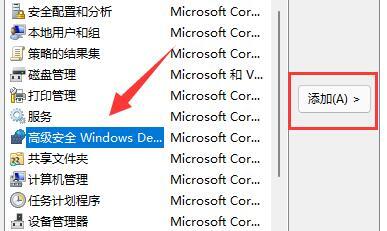
5、再选中本地计算机,单击“完成”。

6、添加完成后,最后点击下方“确定”就可以啦。

您可能感兴趣的文章
- 11-16Windows11天气打不开如何解决?
- 11-16Win11如何更改系统散热方式 Win11系统散热方式更改方法
- 11-16Win11无法识别机械硬盘怎么办 Win11无法识别机械硬盘如何解决
- 11-16Win11系统如何降Win7系统 Win11退回Win7系统的步骤
- 11-16Win11重启很慢 Win11进入系统很慢怎么办
- 11-16Win11如何通过控制面板关闭自适应亮度?
- 11-16Win11系统WiFi间歇性断网严重如何解决?
- 11-16Win11怎么禁用笔记本自带键盘?
- 11-16Win11还有控制面板吗 打开Win11控制面板的方法
- 11-16安装Win11一直卡在准备就绪怎么办 安装Win11卡在准备就绪解决方法


阅读排行
推荐教程
- 08-12Win11 LTSC 根本不适合个人用户? LTSC版本的优缺点分析
- 08-12windows11选择哪个版本? Win11家庭版与专业版深度对比
- 08-21Win11如何更改系统语言?Win11更改系统语言教程
- 01-02如何设置动态壁纸? Win11设置壁纸自动更换的教程
- 08-18Win11截图快捷键在哪-Win11设置截图快捷键的方法
- 08-12win10系统怎么开启定期扫描病毒功能? win10定期扫描病毒功打开方法
- 08-30Win11微软五笔输入法如何添加?Win11微软五笔输入法添加方法
- 01-02电脑自动更换壁纸怎么关? Win7取消主题自动更换的教程
- 08-12win10机械硬盘怎么提升速度 Win10机械硬盘提高读写速度的方法
- 08-27Win11电脑怎么隐藏文件?Win11怎么显示隐藏文件/文件夹?





